【Solid Converter PDF特别版下载】Solid Converter PDF中文特别版 v10.0.9202 绿色免费版(附注册码)
软件介绍
Solid Converter PDF特别版是一款专门用来PDF文档的文件管理工具,如果你的电脑无法打开PDF文档的话。就可以使用Solid Converter PDF中文版来将文档转换成Word、Excel、PPT等比较常用的格式,从而方便你打开文件,对里面的内容进行修改编辑。
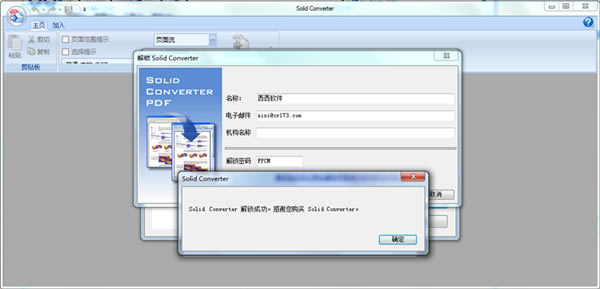
Solid Converter PDF特别版软件简介
Solid Converter PDF是一款应用于电脑上的文件转换器,可以将将PDF文件中的内容导出为任何可支持的格式转换。如果要对文件中的内容进行修改的话,word格式明显使用起来更有效率,用户就可以通过这款软件将文件的格式改为word格式。如果要对文件中的各种表格的各项数据进行修改的话,明显使用excel的文件格式修改器了更加得心应手。虽然pdf用来观看内容非常的舒服,但是要是需要多人一同观看,明显还是PPT放映的方式比较合理,用户就可以通过这款软件将文件转换成ppt的格式。值得一提的是,无论软件将文件转换成什么样的格式,即使用户的电脑中没有对应的办公软件,也能完成文件格式的转换,而且也不会影响之后打开文件进行编辑的行为。
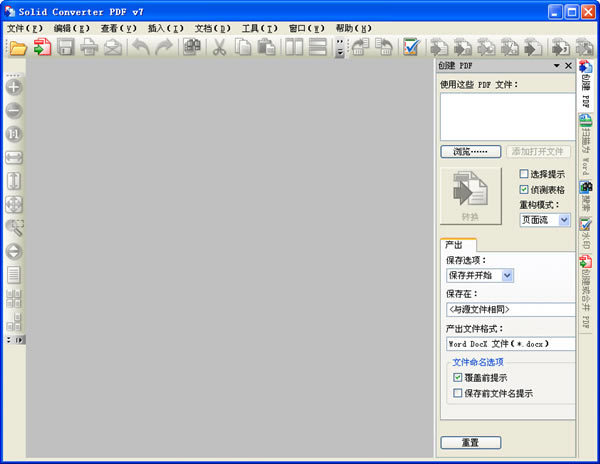
软件特色
1、无需安装Word、Excel 即可将PDF 转 Word;PDF 转 Excel ;PDF 转 PowerPoint;
2、Solid Converter PDF将多个 PDF 表格合并为一个 Excel 表单;从 PDF 文件中将数据提取为 .CSV 文件;TIFF 至 PDF 转换器;
3、 将 PDF 文件内容导出为任何可支持的格式转换(.docx、.doc、.rtf、.xlsx、.xml、.pptx、.html 或 .txt)。
4、 Solid Converter PDF将继承的扫描 PDF 文件转换为格式化好的、可编辑的 Word 文档;
5、扫描为 Word。直接从纸页扫描为格式化、可编辑的 Word 文件;
6、PDF创建与编辑功能
Solid Converter PDF特别版软件功能
1、【PDF到Word转换器】
将PDF文件转换为Word文档以便于编辑。
2、【PDF到Excel转换器】
将表格从PDF文件转换为Microsoft Excel电子表格。选择页面或整个文档。
3、【PDF到PowerPoint转换】
将PDF中的每个页面转换为PowerPoint中的幻灯片,然后进行编辑。
4、【PDF到PDF/A转换器】
将现有的普通或图像PDF文件转换为完全可搜索的ISO 19005-1和ISO 19005-2兼容的可存档文档。
5、【扫描到Word】
使用Solid OCR直接从纸张扫描到格式良好,可编辑的Word文档。
Solid Converter PDF特别版安装步骤
1、下载Solid Converter PDF并解压软件后,找到解压目录中的“solidconverterpdf.exe”程序双击运行

2、进入安装向导界面后,选择【自定义安装】,勾选【我已阅读并同意《许可证协议》】,点击【下一步】
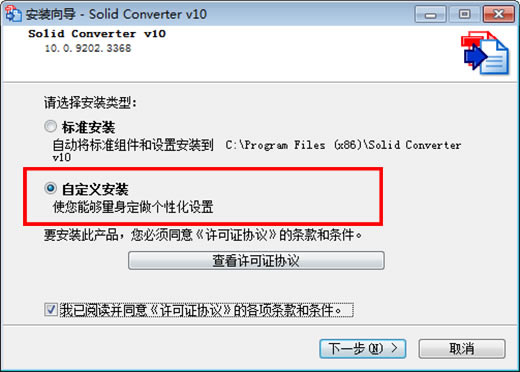
3、点击【浏览】自定义安装文件位置单击【下一步】
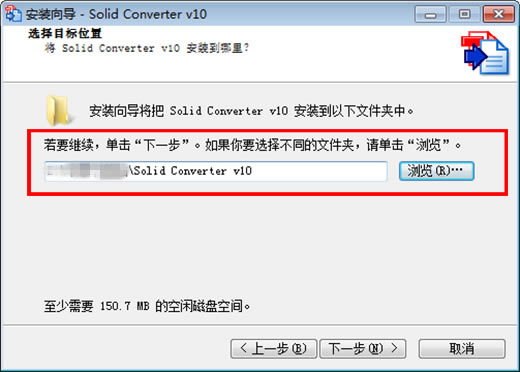
4、选择开始菜单文件夹:这里我们选择程序默认设置即可。点击下一步。
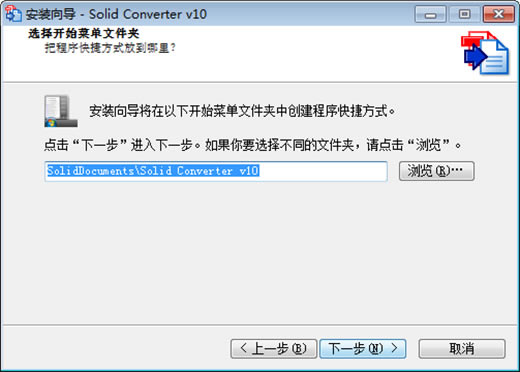
5、选择附加任务:是否为Solid Converter V9软件创建桌面快捷方式,为了方便使用它这里选择勾选,点击【下一步】
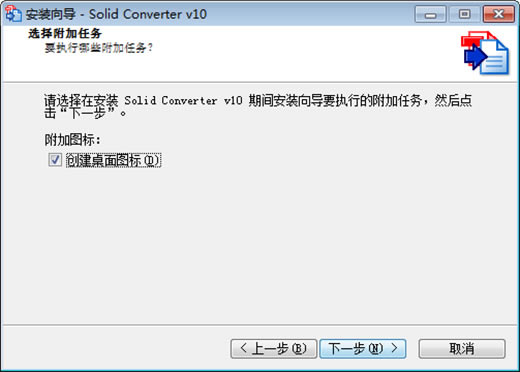
6、阅读为软件设置的安装信息,确认无误后点击安装;
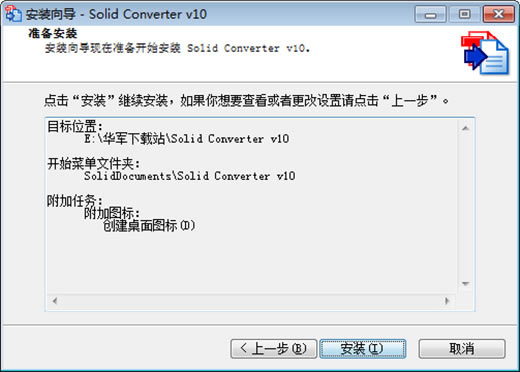
7、等待Solid Converter V9软件安装
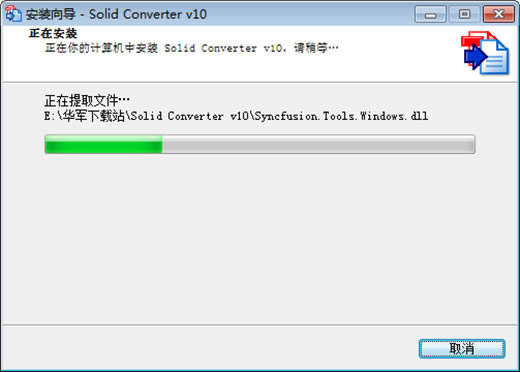
8、安装完成就会看到如下界面了,勾选"运行solid converter v9“选项后点击结束按钮,就可立即体验此PDF转换软件了。
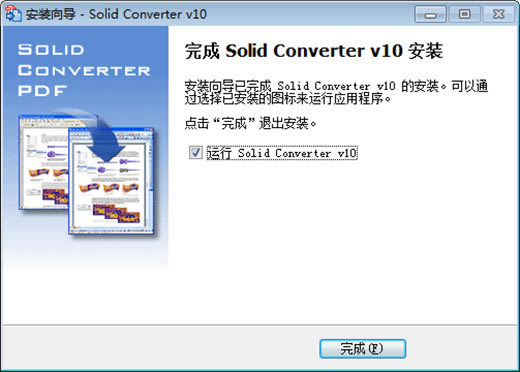
Solid Converter PDF特别版使用教程
PDF文件与WORD的DOC文件的制作方法不同,因此是无法直接转换为Doc文件的,需要借助一款Solid Converter PDF的软件来实现PDF文档到DOC文档的转换。该软件支持中文,在安装后会自动转换为中文界面。
软件安装好后,打开WORD,会看到在工具栏多了一个“Open PDF”的按钮。这时就可以用WORD直接打开PDF文件了,点击“打开”找到想转换的PDF文档后,会先弹出一个“Solid Converter PDF导引”窗口,根据提示完成对版面设置和格式化、复原图像、定义PDF文件的字间距、页面设置各个选项的设置,点击完成后,会弹出一个“文件转换的进度”面板,显示软件执行PDF文件到WORD文件的过程,完成后PDF文件就被转换成文本文件显示在WORD界面中了。
有些PDF文档是先将文件扫描成图片后制作的,在导入到WORD时导出的是图片而不是文本文件。我们可以通过使用Office 2003中的自带的虚拟打印机“Microsoft Office Document Imaging Writer”,来实现从图片中提取文本文件。
运行Office 2003的安装程序,在 “添加或删除功能”中的“高级自定义”将组件Microsoft Office Document Imaging Writer安装到系统中即可。将PDF图片文件导入到WORD中,然后选择准备提取文本的图片,点击“打开”→“打印”,在“打印机名称”栏中选择“Microsoft Office Document Imaging Write”,在“页面范围”栏下点选“所选内容”,点击确定,选择文件保存目录,点击“保存”后,图片就被转换成MDI格式的文档了(同时选取的图片越多转换时间越长)。接着WORD会自动调用“Microsoft Office Document Imaging”程序打开该MDI图片文件。
在图片中拖动鼠标选取文字,划出一个方框,然后打开“工具”→“将文本发送到WORD”,即可将选中的文字自动转换为一个新的WORD文档了。
小提示:使用虚拟打印机程序必须确定在“控制面板”→“管理工具”→“服务”中的“Print Spooler”服务是“已启动”状态。另外有些从网上下载的PDF文件是被加密和禁止复制和打印的。
……
【Solid Converter PDF特别版下载】Solid Converter PDF中文特别版 v10.0.9202 绿色免费版(附注册码) >>本地高速下载
>>本地下载